ru Іноді при копіюванні на USB флешку файлів розміром більше 4 Гбайт може з'явитися повідомлення про неможливі даної операції. Помилка з'являється незважаючи на те, що вільного місця на накопичувачі цілком достатньо. У цій статті пояснюються причини проблеми і способи її вирішення.
Обсяг цифрової інформації неухильно зростає: у фотографій збільшується дозвіл; програми стають більш функціональними і як наслідок їх дистрибутиви збільшуються в обсязі; з'являються нові, потужні формати фільмів - HD, Full HD, Full HD 3D та ін. Виробники цифрових носіїв інформації теж не дрімають. Наприклад, ємність USB флеш-накопичувача вже впевнено переступає за 128 Гбайт. Флешка може бути легко використана як для перенесення, так і зберігання великих обсягів інформації.
Але не все так просто в цьому світі. При копіюванні на флешку файлу обсягом понад 4 Гбайт. ви можете отримати повідомлення про неможливість даної операції:
- в Windows XP при спробі копіювання з'явитися таке повідомлення "Диск, на який проводитиметься запис, заповнений. Вставте цей диск."

- в Windows 7 - "Файл. завеликий для кінцевої файлової системи."

- в Ubuntu файл почне дбайливо копіюватися на флешку, але при досягненні 4 Гбайт вже скопійований інформації з'явитися повідомлення про помилку "Помилка при копіюванні файлу (Подробиці: Сталася помилка при з'єднанні файлу: Файл занадто великий)".
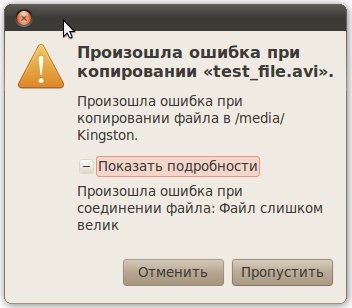
У чому може бути справа? Вільного місця на флешці досить. Може вона несправна? Не лякайтеся, ваш USB накопичувач абсолютно справний. Історично так склалося, що більшість флешок виходять з заводського конвеєра з файлової системи FAT32 і лише деякі NTFS. Файлова система FAT32 не підтримує роботу з файлами розміром більше 4 Гбайт.
В Інтернеті можна знайти чимало статей про те, як вирішити цю проблему. В основному її обходять шляхом форматування USB флешки в NTFS, іноді в exFAT. У обох варіантів є свої переваги і недоліки.
Файлова система NTFS:
- підтримує роботу з файлами розміром більше 4 Гбайт;
- займає більше місця для своєї розмітки, тобто ємність накопичувача доступна для копіювання файлів буден дещо менше ніж при FAT32;
- осередки пам'яті у будь-який флешки мають обмеження на кількість циклів запису (для якісних накопичувачів близько 10000 циклів). Файлова система NTFS є журнальованою, тобто операційна система буде частіше звертатися до певних областей пам'яті на відміну від FAT32, що призводить до більш швидкому "зносу" флешки;
- Не підтримується більшістю побутових мультимедійних програвачів, фотопринтерів і т.п.
Файлова система exFAT:
- була розроблена спеціально для вирішення проблеми із записом великих файлів на USB флешки;
- для роботи на системах Windows XP і Ubuntu потрібна установка окремого програмного забезпечення;
- Не підтримується більшістю побутових мультимедійних програвачів, фотопринтерів і т.п.
Загальні рекомендації. які можна дати для правильного вибору файлової системи:
- якщо у вашій флешки невелика місткість (наприклад, 8 Гбайт), залиште на ній FAT32. А для перенесення великих файлів використовуйте зовнішній жорсткий диск (HDD) або флешку більшої місткості з відмінною від FAT32 файлової системою;
- якщо ваша флешка часто використовується для підключення до побутових медіапрогравачам (DVD-плеєр, музичний центр), до принтера, тоді залиште FAT32;
- якщо ви використовуєте флешку для перенесення даних між 2-3 комп'ютерами, використовуйте exFAT;
- у всіх інших випадках використовуйте NTFS;
- не забудьте перед форматуванням накопичувача зробити з нього резервну копію даних!
Теги: FAT32, FAT, exFAT, NTFS, форматування, файлову систему